发布时间:2022-07-13 10: 28: 22
品牌型号:联想GeekPro 2020
系统: Windows 10 64位专业版
软件版本: portraiture 3.5.6
人像修图的思路及方法,人像修图主要包括了构图、人像处理、光影色彩处理等,本文会以实例演示具体的方法。人像修图软件插件,可安装到ps、lr等修图软件中使用,可大大地提升人像修图效率与效果,本文会介绍几款实用的人像修图插件。
一、人像修图的思路及方法
人像修图与其他主题修图不同,需要同时兼顾构图、人像处理以及光影、色彩的处理,相对而言会更复杂一些。因此,在人像处理环节,往往会借助磨皮插件进行处理,以提高修图效率。
人像修图的思路包括:
1.调整构图
2.磨皮处理,提升皮肤的细腻度
3.调整整体图像的光影、色彩
4.细节调整
接下来,我们以图1为例,演示一下操作方法。

图1:下载中心
1.调整构图
首先,使用ps的裁剪工具,对人像进行裁剪,可使用九宫格构图,将人像的脸部放置于中间位置。

图2:选择插件版本
2.磨皮处理,提升皮肤的细腻度
接着,进行人像的磨皮处理。面对高清相机,人像的皮肤难免会出现瑕疵,因此,大部分人像修图都需要进行磨皮,让人像的皮肤更显细腻光滑。
人像的磨皮建议使用磨皮插件,比如常用的portraiture磨皮插件,相对于ps的手动磨皮,portraiture好用太多了。安装好的磨皮插件,可在ps的滤镜菜单中启用。

图3:portraiture磨皮插件
portraiture插件的使用很简单,导入图片即可自动磨皮,如果对效果不满意,也可以自行调整参数,比如使用平滑预设调整磨皮强度,或利用肤色蒙版调整局部磨皮的区域等。
Portraiture的优点在于可自动避开五官等区域,对皮肤、头发等区域进行重点的磨皮处理,让五官保持清晰的同时,提升皮肤的细腻度。

图4:一键磨皮
3.调整整体图像的光影、色彩
针对人像的过暗、色彩偏灰等问题,可通过增强参数进一步调整。portraiture的肤色蒙版功能,可选取局部的皮肤区域,提升局部皮肤的效果,比如图5所示,选取皮肤区域后提升亮度,可打造美白的效果。

图5:增强效果
4.细节调整
最后,将portraiture磨皮后的人像导出到ps,可继续进行细节的调整,比如清除画面多余元素,如图6所示,人像脸部左侧有一些阴影,可通过修复画笔工具将其去除。

图6:修复画笔工具
二、人像修图软件插件
在人像修图中,人像修图软件插件可大大地提升修图的效率,让人像修图变得更加简单。那么,有哪些人像修图软件插件推荐呢?
1. portraiture
上述演示使用到的portraiture磨皮插件,是一款相当实用的磨皮插件,深受影楼、专业修图人士的喜爱。portraiture可自动识别皮肤、头发区域,实现精准的局部磨皮,让五官保持清晰的同时,提升皮肤的细腻感与光滑度。
除了自动磨皮处理外,portraiture定制磨皮效果的功能,通过手动调整平滑、肤色蒙版与增强参数,可塑造不同的磨皮效果。

图7:portraiture
2. SkinFiner
SkinFiner是一款可通过调整平滑度参数实现人像磨皮的插件,其操作以手动为主,结合手动的皮肤蒙版与平滑参数的调整,来为人像添加磨皮效果。虽然可定制化程度高,但需要较娴熟的手动操作。

图8:SkinFiner
3.DR5
DR5相对于SkinFiner而言,操作就显得简单很多,一键就可以实现磨皮处理,但因为功能简单,可定制化程度不高,只能接受插件的自动处理效果。

图9:DR5
三、portraiture怎么局部磨皮
在上述介绍中提到portraiture可实现局部磨皮,那么,具体是怎么实现局部磨皮呢?
portraiture的局部磨皮主要涉及到肤色蒙版功能的应用。portraiture的自动肤色蒙版,可自动识别皮肤、头发、眉毛等区域。如果手动调整肤色蒙版,可精准选取皮肤、头发中的特定区域。
比如,如图11所示,选取原图中的头发区域,即可将与头发相近颜色的区域创建为蒙版,磨皮效果也只会添加在该蒙版区域中,而人像的皮肤并没有磨皮。

图10:头发磨皮
当然,如果选取皮肤的颜色,如图12所示,蒙版就会只覆盖皮肤区域,而磨皮效果也只会添加在皮肤上。

图11:皮肤磨皮
四、小结
以上就是关于人像修图的思路及方法,人像修图软件插件的相关内容。人像磨皮是人像修图中的重要内容,通过搭配磨皮插件可大大提升修图效率与自然度。相比较而言,portraiture是比较理想的磨皮插件,既提供智能化的自动磨皮功能,也提供可定制磨皮效果的功能。
展开阅读全文
︾
读者也喜欢这些内容:

PS磨皮的8种方法 Portraiture人像后期高效磨皮技法
PS人像磨皮的方法有很多,其中包括磨皮插件、修复工具、模糊滤镜、图层效果、高反差通道等。不同的磨皮方法,其优缺点也各不相同。有些操作比较难,但效果自然;有些操作简单,但效果一般。那么,该选择哪种磨皮方法?本文会给大家介绍PS磨皮的8种方法及其优缺点,并演示Portraiture人像后期高效磨皮技法。...
阅读全文 >

PS面部磨皮美白怎么做 PS磨皮工具Portraiture精修人像
说到人像后期的必要操作,当然少不了肌肤的磨皮美白处理。虽然在美颜镜头下,肌肤的细腻度有了显著的提升。但一些明显的瑕疵,如痘痘、较大的色斑等,在美颜情况下还是会显现出来。这些棘手的肌肤问题,还是得通过后期精修才能解决。本文会教大家PS面部磨皮美白怎么做,以及PS磨皮工具Portraiture精修人像的方法。...
阅读全文 >

ps磨皮美白教程三种方法 ps滤镜怎么做
磨皮美白是人像后期修图的常用技巧之一。通过磨皮处理,能让人像皮肤显得细腻无暇,一扫高清镜头下的皮肤瑕疵;通过美白处理,能让人像皮肤变得白皙通透,提升美观。本文会给大家介绍ps磨皮美白教程三种方法,以及磨皮美白ps滤镜怎么做。感兴趣的小伙伴且听下文分解。...
阅读全文 >
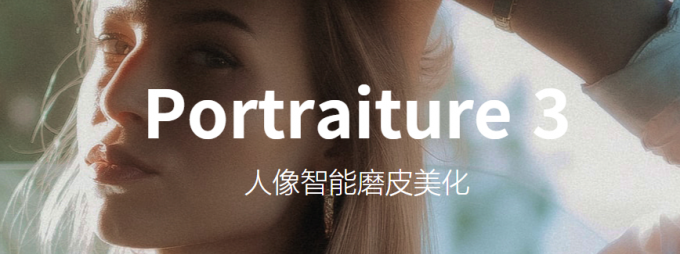
磨皮滤镜是什么意思,磨皮滤镜在PS里面的什么地方
平常拍照时,我们都会习惯用滤镜给照片调一下风格。照片滤镜大多是调色使用的,主要是调整色调、明暗等,但在人像修图中还会经常使用到磨皮滤镜。那么,磨皮滤镜是什么意思?磨皮滤镜在PS里面的什么地方?下面让我们详细来了解一下吧。...
阅读全文 >